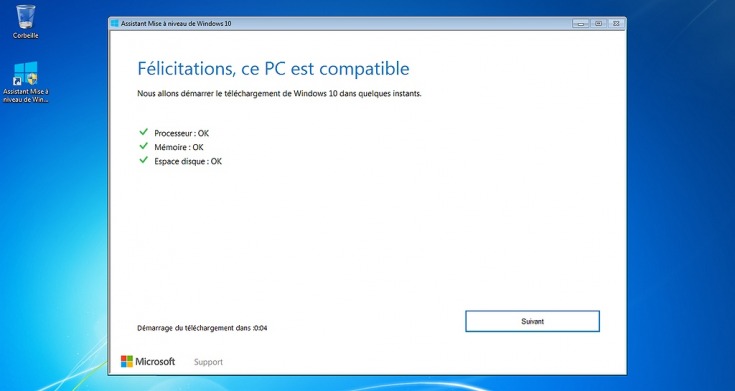Windows 10 est sorti officiellement sur le marché en juillet 2015. Pendant une période d’un an, les utilisateurs des anciennes versions de Windows ont été invités (ou plutôt forcés !) à faire la mise à niveau vers le nouveau système, et ce, gratuitement. Même si, théoriquement, cette gratuité a pris fin le 29 juillet 2016, il est toujours possible de profiter de la mise à niveau sans frais. J’ai essayé et cela a fonctionné. Voici comment en profiter.
Note du 1er décembre 2017 : tel qu’il est indiqué sur la page de Microsoft permettant toujours d’effectuer gratuitement la mise à niveau vers Windows 10 (lien donné plus bas dans l’article), cette gratuité prendra fin définitivement le 31 décembre 2017.
Au-delà de toutes les polémiques qui ont entaché quelque peu la sortie officielle de Windows 10, je persiste à dire que c’est un très bon système. Je l’utilise au quotidien sur tous mes ordinateurs et je le trouve très fonctionnel et stable (contrairement à ce qu’en disent certains autres utilisateurs).
L’une des premières polémiques ayant fait (à tort ?!) mauvaise réputation à Windows 10 concerne les méthodes utilisées par Microsoft pour inciter ses utilisateurs à faire la migration vers la nouvelle version de son système d’exploitation. Je ne reviendrai pas en détail sur ce dossier qui a déjà été abordé dans un article publié sur mon blogue à propos de la fin de la gratuité de cette mise à niveau.
Beaucoup d’utilisateurs ont alors choisi, malgré les méthodes insistantes de Microsoft, de conserver leur version actuelle de Windows. Mais le temps a passé et plusieurs d’entre eux regrettent peut-être de ne pas avoir profité de l’offre gratuite pour passer à Windows 10.
Nous sommes maintenant à quelques jours (11 avril) de l’arrivée de la grande mise à jour « Creators Update » de Windows 10 qui suscite un grand intérêt chez les professionnels. Il est peut-être temps maintenant de profiter GRATUITEMENT et légalement de la mise à niveau de votre ancienne version de Windows 7 ou 8, car cela est toujours possible même si Microsoft ne le mentionne pas à tout un chacun. C’est peut-être votre dernière chance puisqu’on ne sait pas si cette « tactique » sera encore permise bien longtemps après la grande mise à jour du printemps.
NOTE | En cliquant sur l'image, vous consentez à ce que certaines données de suivi soient recueillies par Google.
Une mise à niveau gratuite pour les utilisateurs des technologies d’assistance
Voilà ce que cache Microsoft dans les méandres de son site Internet. La période de mise à niveau gratuite vers Windows 10 a bien pris fin le 29 juillet 2016. Mais contrairement à ce qu’on peut penser, certains utilisateurs peuvent encore avoir accès à cette gratuité. Ce sont les personnes qui, théoriquement, utilisent des technologies d’assistance.
Les technologies d’assistance (ou options d’accessibilité) sont des logiciels ou des fonctionnalités de Windows (comme la loupe) qui permettent de faciliter l’utilisation de l’ordinateur pour les personnes handicapées. Microsoft affirme sur son blogue avoir grandement amélioré ces outils d’assistance dans la mise à jour Anniversaire de Windows 10 sortie à l’automne 2016. La firme souhaite que les personnes utilisant ces technologies puissent en profiter dans le nouveau système.
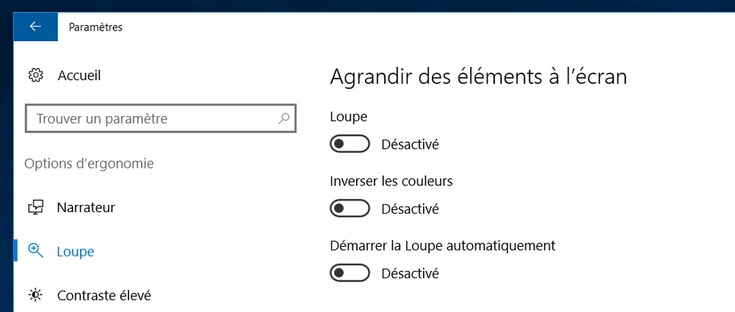
Puisqu’il est difficile pour Microsoft de savoir si l’on utilise réellement les technologies d’assistance, on peut dire que tous les utilisateurs des versions 7 et 8 de Windows sont admissibles au prolongement de la période de gratuité de la mise à niveau vers Windows 10.
Comment télécharger et installer l’outil de mise à niveau.
Il est très simple de migrer son ancienne version de Windows 7 ou 8 vers la dernière version du système. D’abord, la mise à niveau s’adresse aux utilisateurs qui ont une licence Windows valide et déjà activée. Cette précision étant faite, il suffit de télécharger directement ici l’outil de mise à niveau de Windows 10 (Fall Creators Update) qui est aussi offert sur cette page officielle de Microsoft.
Après avoir fait un double-clic sur le fichier pour démarrer l’installation, l’assistant de mise à niveau affiche des conditions d’utilisation que l’on doit accepter et procède à l’analyse de la compatibilité du matériel :
Il se charge ensuite de télécharger les fichiers nécessaires à la mise à niveau de Windows 10 et procède à l’installation du système. Aucune intervention de l’utilisateur n’est requise durant tout le processus qui est quasi identique à celui de l’outil de mise à niveau proposé par Microsoft durant la période de gratuité avant juillet 2016. Il faut prévoir au moins 45 minutes pour que l’installation soit finalisée.
Puisque la mise à niveau vers Windows 10 s’effectue seulement sur un ordinateur où la licence Windows avait déjà activée, il n’est pas nécessaire d’en fournir une durant l’installation. On peut comparer ici l’état de la licence avant et après la mise à niveau :
Je rappelle en terminant que Microsoft active numériquement votre copie de Windows 10 sur ses serveurs en se basant sur le matériel de votre ordinateur. Si vous devez réinstaller le système ultérieurement (même en procédant à une réinstallation complète après formatage de votre ordinateur), Windows 10 s’activera automatiquement une fois installé.
Vous avez un problème avec la mise à niveau vers Windows 10 ou vous avez réussi ? N’hésitez pas à commenter cet article en remerciement et à poser vos questions.